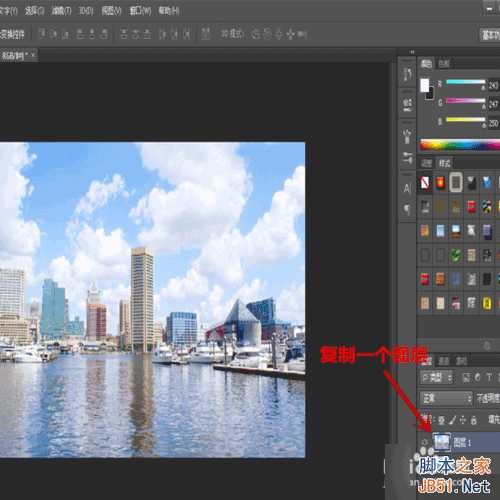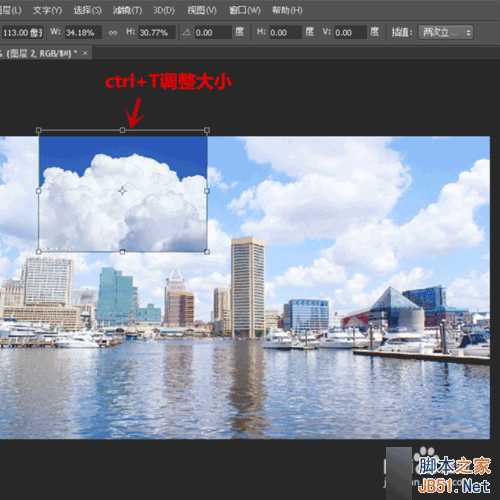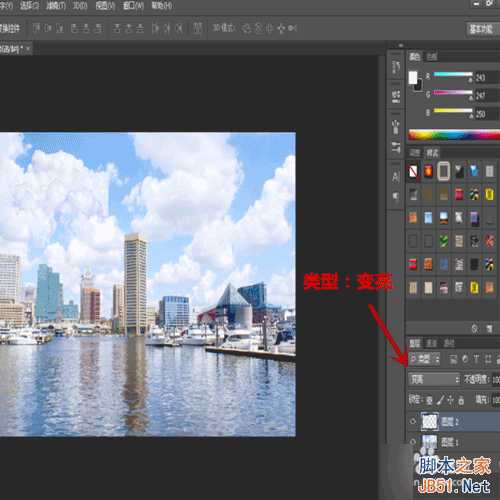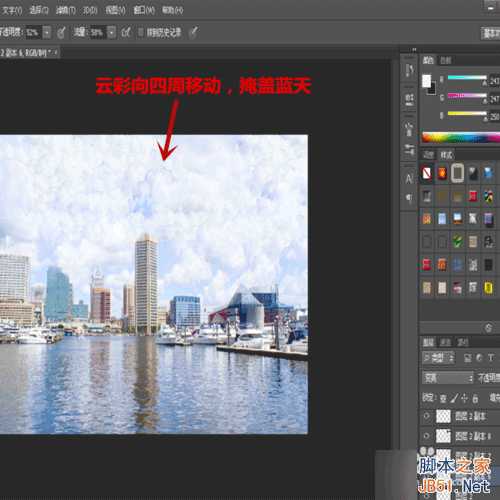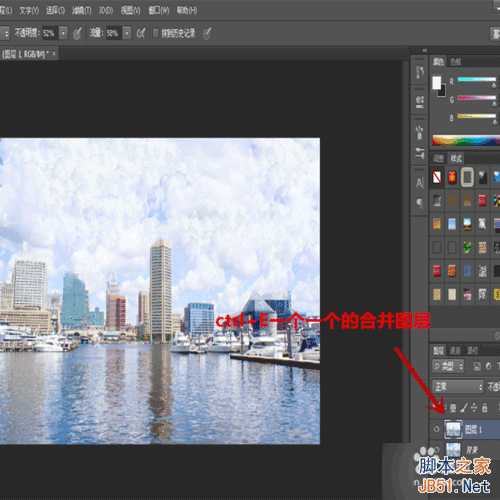ps制作多云效果,给大家一种即视感,原本只有几朵云的情况,变成了云海般的效果,可以想想,那是多么的神奇,多么的美丽,那么如何用ps制作多云效果呢,下面我将为大家讲解一下多云效果的制作过程。
工具/原料
photoshop cs6
城市素材
云彩素材
方法/步骤
1、打开photoshop cs6,导入城市素材,ctrl+J复制一个图层,以便后期加工。
2、导入云彩素材,将其移入城市素材之中,ctrl+T调整大小至如图。
3、图层类型为“变亮”,ctrl+J尽可能多的复制云彩。
4、将复制之后的云彩向四周移动,掩盖蓝天。(如果感觉云彩不够掩盖了,可以继续复制云彩)
5、掩盖完成之后,ctrl+E一个一个的合并图层,将其合并到如图的样子。
6、在感觉样子适合之后,合并图层-存储-作品完成。
以上就是ps如何制作逼真漂亮的多云效果方法介绍,希望能对大家有所帮助!
华山资源网 Design By www.eoogi.com
广告合作:本站广告合作请联系QQ:858582 申请时备注:广告合作(否则不回)
免责声明:本站资源来自互联网收集,仅供用于学习和交流,请遵循相关法律法规,本站一切资源不代表本站立场,如有侵权、后门、不妥请联系本站删除!
免责声明:本站资源来自互联网收集,仅供用于学习和交流,请遵循相关法律法规,本站一切资源不代表本站立场,如有侵权、后门、不妥请联系本站删除!
华山资源网 Design By www.eoogi.com
暂无评论...
更新日志
2025年01月08日
2025年01月08日
- 小骆驼-《草原狼2(蓝光CD)》[原抓WAV+CUE]
- 群星《欢迎来到我身边 电影原声专辑》[320K/MP3][105.02MB]
- 群星《欢迎来到我身边 电影原声专辑》[FLAC/分轨][480.9MB]
- 雷婷《梦里蓝天HQⅡ》 2023头版限量编号低速原抓[WAV+CUE][463M]
- 群星《2024好听新歌42》AI调整音效【WAV分轨】
- 王思雨-《思念陪着鸿雁飞》WAV
- 王思雨《喜马拉雅HQ》头版限量编号[WAV+CUE]
- 李健《无时无刻》[WAV+CUE][590M]
- 陈奕迅《酝酿》[WAV分轨][502M]
- 卓依婷《化蝶》2CD[WAV+CUE][1.1G]
- 群星《吉他王(黑胶CD)》[WAV+CUE]
- 齐秦《穿乐(穿越)》[WAV+CUE]
- 发烧珍品《数位CD音响测试-动向效果(九)》【WAV+CUE】
- 邝美云《邝美云精装歌集》[DSF][1.6G]
- 吕方《爱一回伤一回》[WAV+CUE][454M]